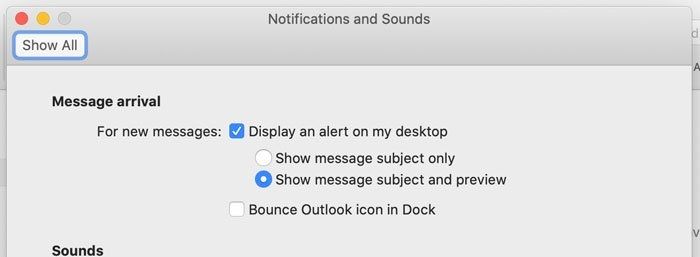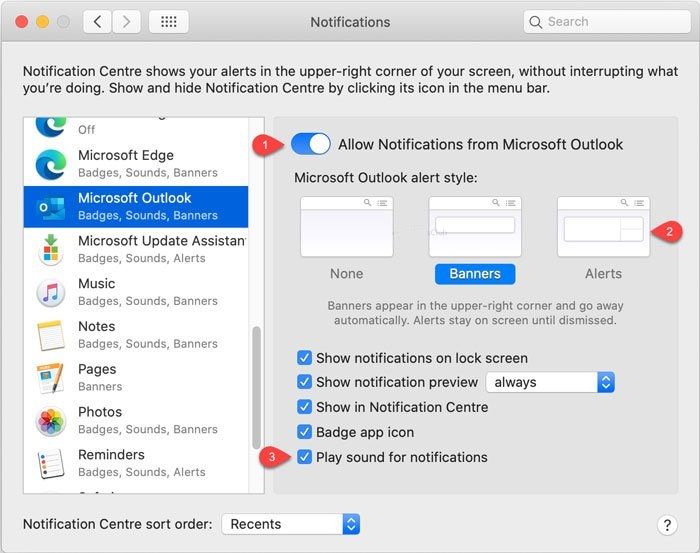Quoi Les notifications Outlook ne fonctionnent pas sur Mac C’est quelque chose qui peut être assez ennuyeux. Nous attendons un e-mail vraiment important et les notifications nous aideraient à vérifier quand il arrivera immédiatement.
Le problème est que ces notifications ne fonctionnent pas. Que pouvons-nous faire pour résoudre ce problème? Un peu plus bas, nous verrons comment gérer les notifications Outlook qui ne fonctionnent pas sur Mac.
Les notifications Outlook n’arrivent pas sur Mac
Outlook est l’un des meilleurs clients de messagerie pour Mac, laissant de côté celui qui est fourni par défaut.
Mieux encore, c’est gratuit et fonctionne très bien. Évidemment, lorsque nous utilisons l’application sur Mac, l’un des grands avantages que nous avons est les notifications Outlook. Si cela ne fonctionne pas, que pouvons-nous faire?
Afficher une alerte sur le bureau
La première chose que nous allons faire est d’ouvrir l’application Outlook. Ensuite, nous devrons cliquer sur l’option Outlook qui se trouve dans la barre du haut et nous choisirons “Préférences”. Ensuite, nous devrons aller dans les paramètres “Notifications et sons”. Ici, nous verrons une case à cocher indiquant “Afficher une alerte sur mon bureau”.
Évidemment, cette case doit être activée pour que les notifications soient affichées sur le bureau Mac.
Vérifiez les paramètres sonores d’Outlook
Au cas où Outlook affiche des notifications mais ne lit pas de son. Ensuite, nous devrons vérifier les paramètres sonores de l’application. Nous le ferons au même endroit que le point précédent. Nous cliquons sur Outlook> Préférences> Notifications et sons.
Nous devons avoir les cases qui apparaissent dans cette section marquées pour que l’application joue un son à chaque fois qu’une notification arrive.
Vérifiez les préférences du système
Au cas où les paramètres Outlook sont corrects. Une autre option que nous avons est de vérifier les préférences du système. Mac propose quelques options pour modifier les notifications de nombreuses applications, y compris Outlook.
Pour ouvrir les préférences, le système devra simplement aller dans Notifications> Microsoft Outlook et à partir de là, nous verrons un panneau qui nous montre quelques options.
En haut, nous verrons un commutateur qui dit «Toujours autoriser les notifications de Microsoft Outlook», il faut évidemment l’activer. Ci-dessous, nous pouvons configurer entre trois options comment nous voulons que les notifications apparaissent. Idéalement, sélectionnez le troisième “Alertes”.
Un peu plus bas, il faut s’assurer que l’option “Lire le son pour les notifications” est activée.
Utilisez l’outil de réinitialisation des préférences Outlook
Microsoft a un outil qui nous aidera à réinitialiser toutes les préférences Outlook en un seul clic. L’outil a été développé pour résoudre un grand nombre de problèmes tels que les notifications Outlook ne fonctionnant pas sur Mac.
Vous pouvez télécharger Outlook Reset Preferences Tool à partir du site Web officiel de Microsoft. Une fois téléchargé, décompressez le fichier, ouvrez l’application et vous verrez un bouton qui dit “Réinitialiser maintenant”.
Réinitialiser les alertes Outlook
Il existe également une option dans les “Préférences Outlook” qui nous permet de réinitialiser tous les paramètres d’alerte Outlook. À de nombreuses occasions, nous recevons des alertes et nous les marquons comme «Ne plus afficher ce message». Cette option réinitialise fondamentalement tous ces choix, nous verrons donc toutes les alertes pour tous les messages.
Pour cela, nous devrons aller dans le panneau “Notifications et sons” puis cliquer simplement sur “Réinitialiser les alertes”.
Partage-le avec tes amis!